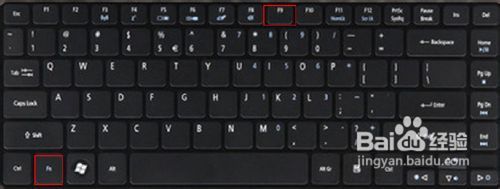大家估计都有这种经历,打字时容易不小心碰到触摸板带来麻烦,但有时我们又要使用触摸板,那怎么灵活的控制,想开时就开,想关时就关,下面小编给大家演示一下步骤:
怎么禁用触摸板和恢复 精――工具/原料如果没有触摸板驱动可能会用到驱动精灵
怎么禁用触摸板和恢复 精――一、操作前的检查如果您的电脑系统是别人预装好的,上面配有相应的触摸板驱动,这就比较简单了,直接按快捷键Fn+F9(如下图),如果快捷键能够成功禁用和恢复触摸板就用不着下面的操方法了。
如果您发现按您键盘上的快捷键Fn +F9不能禁用触摸板(可能是您用原版win7重装了系统,这时在设备管理器里压根就看不到那个触摸板),那就按下面的步骤操作:
怎么禁用触摸板和恢复 精――二、操作步骤怎么禁用触摸板和恢复 精 1、
在百度里搜索驱动精灵(如下图)
怎么禁用触摸板和恢复 精 2、
下载完毕后,双击安装包进行安装,按提示不停下一步,在安装完成后启动桌面上的驱动精灵图标,界面如下图
怎么禁用触摸板和恢复 精 3、
选择上图中的【驱动程序】,精动精灵会识别电脑上哪些硬件的驱动还没有安装(如下图)

怎么禁用触摸板和恢复 精_禁用触控板
怎么禁用触摸板和恢复 精 4、
在驱动安装完成以后,我们在桌面找到【我的电脑】并在上面鼠标右键选择【管理】,在出现的窗口中选择【设备管理器】,我们在右侧可以看到我们的触摸板已经识别到,(如下图)
怎么禁用触摸板和恢复 精 5、
单击【开始菜单】找到【控制面板】如下图
怎么禁用触摸板和恢复 精 6、
单击【控制面板】后找到【硬件和声音】如下图
怎么禁用触摸板和恢复 精_禁用触控板
怎么禁用触摸板和恢复 精 7、
单击【硬件和声音】后找到【鼠标】如下图
怎么禁用触摸板和恢复 精 8、
单击【鼠标】后出现如下窗口
怎么禁用触摸板和恢复 精 9、
选择上图中最后一个选项卡【ELAN】,并按自己的习惯勾选对应项,说明如下图注解
怎么禁用触摸板和恢复 精_禁用触控板
怎么禁用触摸板和恢复 精 10、
按步骤9,如果只勾选【插入外置USB指向装置时禁用】,那触摸板就可以自动的停用和启用,当然你也可以选择那个触摸板设备后选择【停止设备】,这个就看你的个人喜好了,还有一点,大家的笔记本品牌不一样,可能,看到的界面会稍微有点不同,但操作大体差不多的
怎么禁用触摸板和恢复 精――注意事项有人喜欢在设备管理器里禁用那个触摸板设备,那样也可以,只是麻烦些,可能还会要重起
 爱华网
爱华网